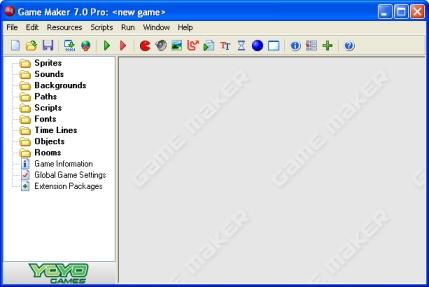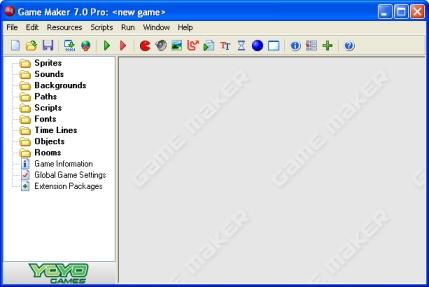Kehittyneempi käyttöliittymä
Tähän asti olemme tutkailleet Game Makerin yksinkertaisia ominaisuuksia. On kuitenkin olemassa paljon enemmänkin mahdollisuuksia. Voidaksesi käyttää näitä, sinun on suoritettava Game Makeria edistyneessä tilassa. Tämä on helppo vaihtaa. Valitse File (Tiedosto) -valikosta Advanced mode. (Jotta voit nähdä vaikutuksen kokonaisuudessaan, kannattaa käynnistää Game Maker uudestaan tai ainakin tallentaa pelisi ja ladata se uudestaan.)
Kun avaat Game Makerin edistyneessä tilassa, näet seuraavanlaisen ikkunan:
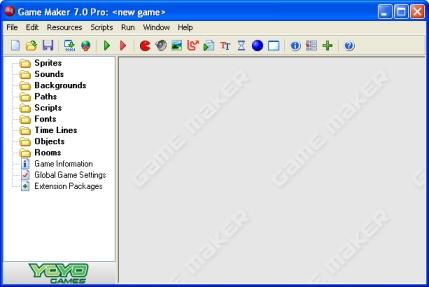
Se sisältää kaiken, mitä yksinkertaistettu tila sisältää, mutta lisäksi siinä on useita lisäresursseja, -nappeja ja -valikkokohtia. Lisäksi tulemme huomaamaan seuraavissa kappaleissa, että eri resursseilla on lisäominaisuuksia. Tässä käsittelemme valikon lisäkohdat.
File-valikko
File-valikosta löydät seuraavat lisäkomennot:
- Publish your Game. (Julkaise pelisi)
Tämä komento vie sinut nettisivulle, jonne voit helposti ladata pelisi ja julkaista sen, jotta kaikki
voivat pelata sitä. Seuraa tarkasti ohjeita saadaksesi pelisi kaikkien saataville. Käytä tätä vasta,
kun pelisi on valmis, älä alustaville versioille.
Tämä mahdollisuus on saatavilla vain Pro-versiossa.
- Merge Game. (Yhdistä peli)
Tällä komennolla voit yhdistää kaikki resurssit (kuvat, äänet, objektit, huoneet, jne.) toisesta pelistä
nykyiseen peliin. Tämä on erittäin käytännöllistä, jos haluat tehdä osia myöhemmin uudelleen käytettäväksi
(esim. valikkosysteemejä). (Huomaa, että kaikki resurssit, instanssit ja tiilet saavat uuden id:n, mikä
voi aiheuttaa ongelmia, jos käytät id-arvoja skripteissä.) On omalla vastuullasi varmistaa, että kahden
tiedoston resursseilla on eri nimet, muuten voi ilmetä ongelmia.
- Preferences. (Ominaisuudet)
Täältä voit muuttaa useita Game Makerin ominaisuuksia.
Muutokset säilyvät Game Makerin eri käynnistyskertojen välillä.
Alla on lista eri mahdollisuuksista.
Ominaisuudet
File-valikon Preferences-kohdassa voit asettaa ja muuttaa useita ominaisuuksia, jotka säilyvät
Game Makerin eri käynnistyskertojen välillä.
Seuraavat ominaisuudet voidaan asettaa:
- Show recently edited games in the file menu (Näytä viimeksi muokatut pelit File-valikossa).
Jos valittu, kahdeksan viimeksi muokattua peliä näytetään File-valikon kohdassa Recent Files -kohdassa
(Viimeaikaiset tiedostot).
- Load last opened file on startup (Lataa viimeksi avattu tiedosto ohjelman käynnistyessä).
Jos tämä on valittu, käynnistäessäsi Game Makerin viimeksi auki ollut tiedosto avataan automaattisesti.
- Keep backup copies of files (Pidä varmuuskopiot tiedostoista).
Jos tämä on valittu, ohjelma tallentaa varmuuskopioita pelistäsi päätteellä gb0-gb9. Voit avata nämä pelit
Game Makerissa. On erittäin suositeltavaa, että pidät ainakin yhtä varmuuskopiota työstäsi!
- Maximal number of backups (Varmuuskopioiden enimmäismäärä).
Tässä voit määritellä, kuinka monta (1-9) eri varmuuskopiota ohjelma tallentaa.
- Show progress while loading and saving files (Näytä edistyminen avattaessa ja tallennettaessa
tiedostoja).
Jos tämä on valittu, aina kun lataat tai tallennat tiedoston näytetään edistymismittari.
- At startup check for, and remove old temporary files (Ohjelman käynnistyessä, tarkista ja poista
vanhat väliaikaistiedostot).
Game Maker ja sillä tehdyt pelit luovat väliaikaistiedostoja. Tavallisesti nämä poistetaan
automaattisesti, mutta joskus, esimerkiksi pelin kaatuessa, ne jäävät jälkeen. Jos tämä kohta on valittu,
Game Maker tarkistaa, onko sellaisia tiedostoja olemassa ja poistaa ne ohjelman käynnistyessä.
- Don't show the website in the main window (Älä näytä nettisivua pääikkunassa).
Jos tämä on valittu, kuvaa ja linkkiä nettisivulle pääikkunassa ei näytetä.
- Hide the designer and wait while the game is running (Piilota suunnitteluikkuna ja odota, kun peli on käynnissä).
Jos tämä on valittu, pelinteko-ohjelma on piilotettu, kun testaat peliä.
- Run games in secure mode (Suorita pelit turvatussa tilassa).
Jos tämä on valittu, minkään Game Makerilla tehdyn pelin, minkä suoritat koneellasi, ei sallita suorittaa
ulkoisia ohjelmia tai muuttaa tai poistaa tiedostoja muualta kuin pelin hakemistosta.
(Tämä on suojakeino troijalaisia vastaan, vaikkakaan toimivuus ei ole taattu.)
Tämän valitseminen tarkoittaa, että pelit, jotka käyttävät hyödykseen ulkoisia tiedostoja, eivät
välttämättä toimi virheettömästi.
Asetus toimii vain, kun Game Maker on käynnissä.
Joten jos suoritat pelin Game Makerista riippumattomana, esimerkiksi suoritettavana sovelluksena,
sitä EI suoriteta turvatussa tilassa.
- Show the origin and bounding box in the sprite image (Näytä origo ja kuvan raja-alue).
Jos tämä on valittu, kuvan (sprite) ominaisuusikkunan esikatselukuvassa näytetään kuvan origo ja raja-alue.
- In object properties, show hints for actions (Näytä vihjeitä toiminnoille objektin
ominaisuuksissa).
Jos tämä on valittu, objektin ominaisuudet -ikkunassa näytetään kuvaukset
toiminnoista, kun pidät hiirtä niiden päällä, .
- When closing, remove instances outside the room (Poista suljettaessa instanssit huoneen ulkopuolelta).
Jos tämä on valittu, ohjelma varoittaa, kun huoneen reunojen ulkopuolella on instansseja tai tiiliä, ja antaa
poistaa ne.
- Remember room settings when closing the form (Muista huoneen asetukset suljettaessa sen ikkuna).
Jos tämä on valittu, huoneen asetukset, kuten se, näytetäänkö ruudukko, poistetaanko alla olevat objektit yms.
muistetaan kun muokkaat samaa huonetta uudestaan.
- Scripts and code and colors (Skriptit, koodi ja värit).
Manuaalin kappaleessa skripteistä on lisätietoa näistä ominaisuuksista.
- Image editor (Kuvaeditori).
Oletuksena Game Maker käyttää sisäänrakennettua editoria kuvien muokkaukseen. Jos suosit eri
kuvankäsittelyohjelmaa, voit määrittää tästä käytettäväksi haluamaasi ohjelmaa kuvien muokkaukseen.
- External sound editors (Ulkoiset äänieditorit).
Tässä voit määrittää, mitä ulkoisia editoreja haluat käytettävän eri äänityyppien käsittelyyn.
(Huomaa, että Game Makerissa ei ole sisäänrakennettua äänieditoria, joten jos et määritä editoreja,
et voi muokata ääniä.)
Edit-valikko
Edit-valikosta löydät seuraavat lisäkomennot:
- Insert group (Lisää ryhmä).
Resursseja voidaan ryhmittää yhteen.
Tämä on erittäin kätevää, kun teet suuria pelejä. Esimerkiksi, voit laittaa kaikki ääneen liittyvät objektit
ryhmään tai voit ryhmittää kaikki tietyssä tasossa käytetyt objektit. Tämä komento luo uuden ryhmän sillä
hetkellä valitussa resurssityypissä. Ryhmälle kysytään nimi. Ryhmät voivat edelleen sisältää ryhmiä, jne.
Kuten myöhemmin havaitaan, voit vetää resursseja ryhmiin.
- Find Resource (Etsi resurssi).
Tämä komento pyytää haettavan resurssin nimen ja näyttää sitten sen ominaisuusikkunan.
- Expand Resource Tree (Laajenna resurssipuu).
Laajentaa kokonaan resurssipuun näyttäen kaikki resurssit.
- Collapse Resource Tree (Supista resurssipuu).
Supistaa kokonaan resurssipuun piilottaen kaikki resurssit.
- Show Object Information (Näytä objektien tiedot).
Tämä komento antaa yleiskatsauksen kaikista pelin objekteista.
Resources-valikko
Tässä valikossa voit nyt myös luoda lisäresursseja. Huomaa, että jokaiselle niistä on myös nappi työkalurivissä ja pikanäppäin.
Scripts-valikko
Scripts-valikosta löydät seuraavat lisäkomennot:
- Import Scripts (Tuo skriptejä).
Voidaan käyttää hyödyllisten skriptien tuomiseen tiedostoista.
- Export Scripts (Vie skriptejä).
Voidaan käyttää skriptien tallentamiseen tiedostoon muiden käytettäväksi.
Kun valitset skriptin resursseistasi, vain tämä skripti tallennetaan. Kun valitset ryhmän,
kaikki ryhmän skriptit tallennetaan. Kun valitset Scripts-juuriresurssin (tai jonkun muun resurssin),
kaikki skriptit tallennetaan. Tämän toiminnon löydät myös klikkaamalla oikealla hiirenpainikkeella
skriptiä tai skriptiryhmää.
- Show Built-in Variables (Näytä sisäänrakennetut muuttujat).
Näyttää listan kaikista sisäänrakennetuista muuttujista, sekä globaaleista että paikallisista,
aakkosjärjestyksessä.
- Show Built-in Functions (Näytä sisäänrakennetut funktiot).
Näyttää listan kaikista sisäänrakennetuista funktioista aakkosjärjestyksessä.
- Show Extension Functions (Näytä laajennusfunktiot).
Näyttää aakkostetun listan kaikista funktioista, jotka ovat käytettävissä sisällyttämissäsi
laajennuspaketeissa.
- Show Constants (Näytä vakiot).
Näyttää listan aakkosjärjestyksessä kaikista sisäänrakennetuista vakioista ja vakioista, jotka on
määritelty pelin ominaisuuksissa.
- Show Resource Names (Näytä resurssien nimet).
Näyttää listan kaikista resurssien nimistä aakkosjärjestyksessä. Voit klikata nimeä avataksesi kyseisen
resurssin muokattavaksi.
- Search in Scripts (Etsi skripteistä).
Voit etsiä merkkijonoa kaikista skripteistä. Voit klikata jotain saaduista tuloksista siirtyäksesi
muokkaamaan kyseistä skriptin kohtaa.
- Check Resource Names (Tarkista resurssien nimet).
Tekee tarkistuksen kaikista resurssien nimistä. Sellaisista nimistä ilmoitetaan, jotka eivät ole
hyväksyttäviä, jotka esiintyvät useampaan kertaan eri resursseissa, tai jotka ovat muuttujien, funktioiden
tai vakioiden nimiä. Voit klikata nimeä avataksesi kyseisen resurssin muokattavaksi.
- Check All Scripts (Tarkista kaikki skriptit).
Tarkistaa kaikki skriptit virheiden varalta. Voit klikata jotain ilmoitetuista skripteistä siirtyäksesi
muokkaamaan sitä.